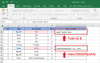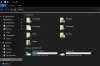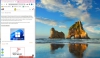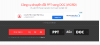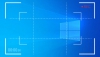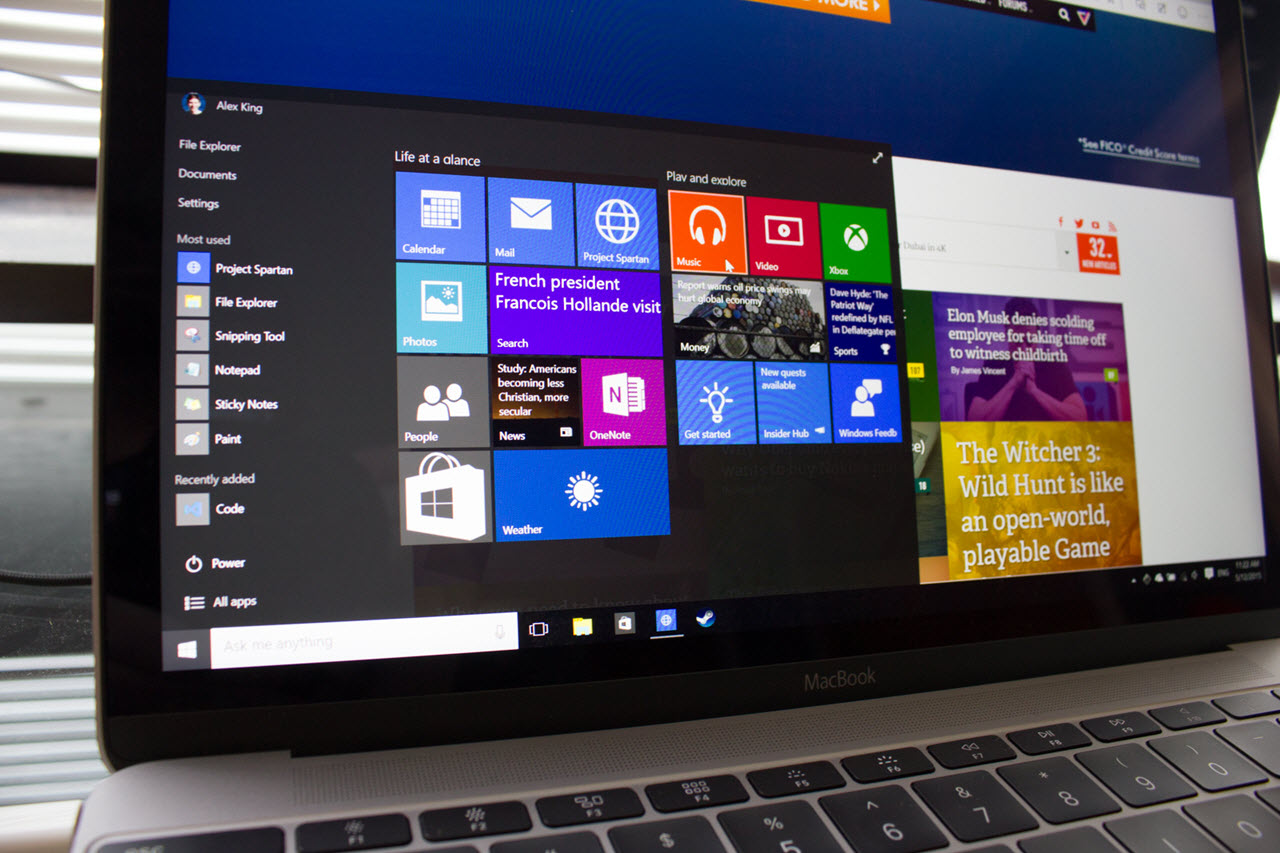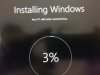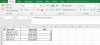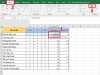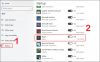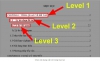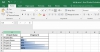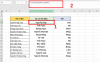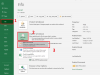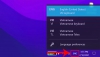Khi bạn đang cài đặt Windows 7/8/10 mà xảy ra lỗi “Windows cannot be installed to this disk. The selected disk is of the GPT partition style” hoặc “Windows cannot be installed to this disk. The selected disk has an MBR partition table” thì bạn đừng lo lắng.
Vì đây là một lỗi khá phổ biến nhất khi cài lại hệ điều hành. Trong bài viết này, chia sẻ cách sửa lỗi “Windows Cannot Be Installed to This Disk” chi tiết nhất và dễ hiểu nhất cho bạn.
Mục lục
Lỗi “Windows cannot be installed to this disk. The selected disk is of the GPT partition style” nghĩa là gì?
Phiên bản đang cài đặt Window cho máy tính của bạn không phù hợp với định dạng ổ cứng của chiêc máy tính đó. Hệ điều hành Window này yêu cầu định dạng ổ đĩa là GPT, nhưng ổ đĩa của máy tính là MPR. Do vậy, muốn sửa lỗi này cần chuyển đổi định dạng lại ổ đĩa của máy tính từ GPT sang MPR, để phù hợp với phiên bản Window đang cài.
Lỗi Windows cannot be installed to this disk. The selected disk has an MBR partition table” nghĩa là gì?
Tương tự như lỗi phía trên nhưng ngược lại. Hệ điều hành Window yêu cầu định dạng ổ đĩa là MBR, nhưng ổ đĩa của máy tính là GPT. Do vậy, cần chuyển đổi định dạng lại ổ đĩa từ MPR sang GPT.
Hướng dẫn sửa lỗi “Windows cannot be installed to this disk”
- Chuyển đổi ổ đĩa MBR thành GPT
Lưu ý: Khi bạn cài đặt lại Window thì dữ liệu trong các ổ đĩa phân vùng sẽ biến mất. Do vậy, bạn nên sao lưu dữ liệu ra bộ nhớ ngoài hoặc USB để lưu trữ, trước khi tiến hành cài Window.
Khi bạn cài Window vào máy, đến phần Activate Window để nhập mã Key, bạn KHOAN BẤM NEXT, mà bạn thực hiện theo các bước sau:
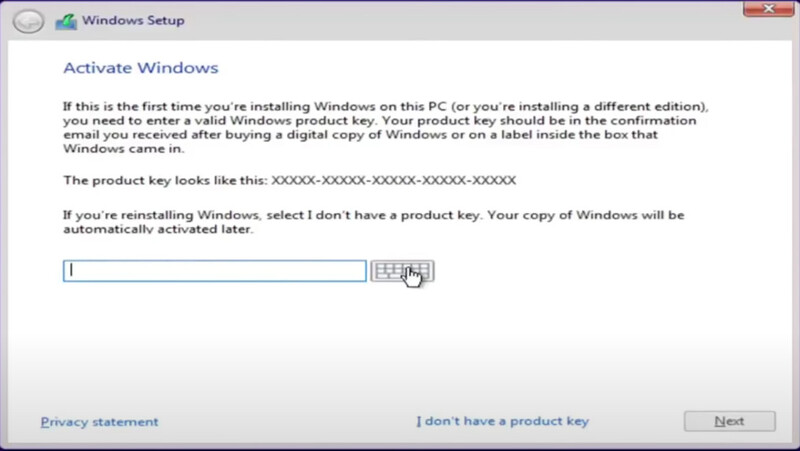
Bước 1: Nhấn tổ hợp phím Shift + F10 hoặc Ctrl + Shift + F10 để mở cửa sổ Command Prompt.
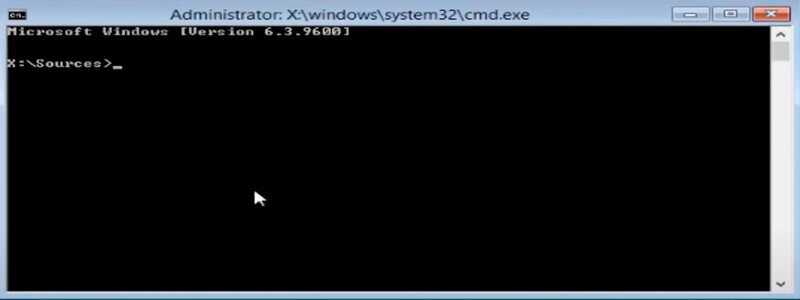
Bước 2: Khi cửa sổ Command Prompt hiện lên -> Nhập diskpart -> nhấn Enter
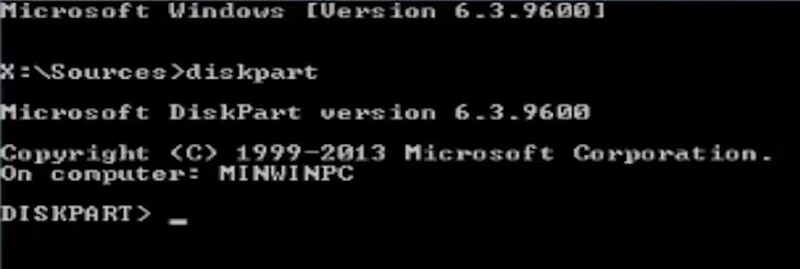
Bước 3: Nhập tiếp chữ List disk -> nhấn Enter để liệt kê danh sách các ổ đĩa trên máy tính. Như các bạn thấy trong hình, ổ đĩa Disk 0, mục GPT rỗng nghĩa là máy bạn chưa có định dạng GBT cho ổ đĩa.
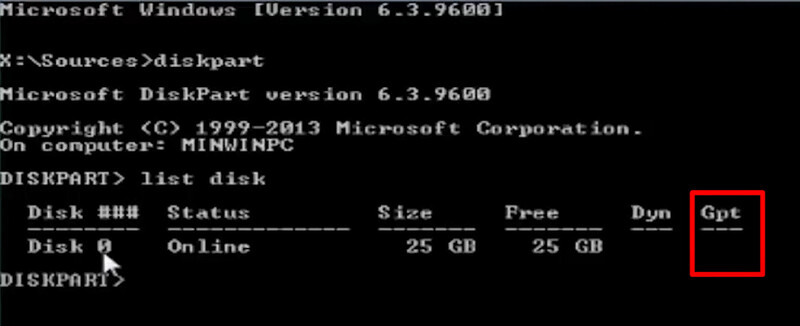
Bước 4: Nhập seclect disk 0 (trong đó disk 0 sẽ thay thế bằng ổ đĩa cài Window trong máy tính của bạn) -> nhấn Enter
Bước 5: Nhập chữ clean -> nhấn Enter để xoá toàn bộ dữ liệu trong ổ đĩa.
- Hoặc bạn có thể bỏ qua lệnh này, thực hiện tiếp bước 6,7 tiếp theo mà vẫn chuyển đổi ổ đĩa được. Còn nếu không chuyển đổi ổ đĩa thành công, bạn phải quay lại bước 5 xoá dữ liệu rồi mới làm tiếp các bước tiếp theo.
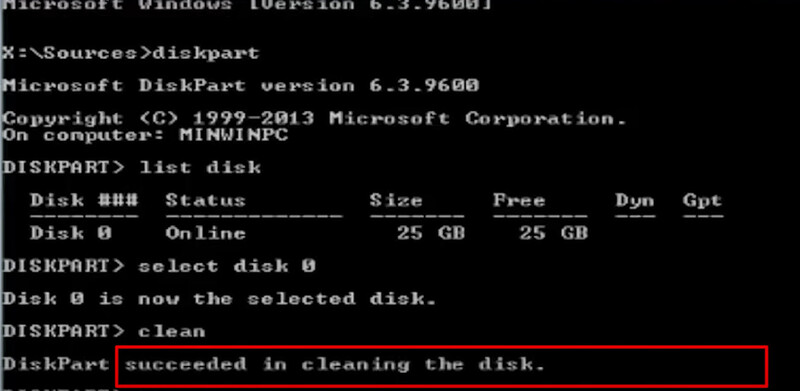
Bước 6: Nhập convert GPT -> nhấn Enter -> chờ hiện thông báo thành công
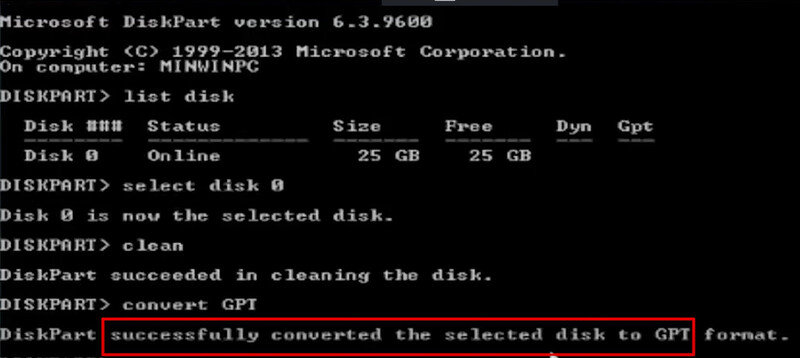
Bước 7: Nhập Exit -> nhấn Enter để thoát Diskpart -> Nhập Exit -> nhấn Enter để thoát cmd.
- Chuyển đổi ổ đĩa GPT thành MBR
Bước 1,2,3: giống với phần chuyển đổi MBR sang GPT
Bước 4: Nhập seclect disk 1 (trong đó disk 1 sẽ thay thế bằng ổ đĩa cài Window trong máy tính của bạn, phần GPT có đánh dấu *) -> nhấn Enter

Bước 5: - Nhập chữ clean -> nhấn Enter để xoá toàn bộ dữ liệu trong ổ đĩa.
- Hoặc bạn có thể bỏ qua lệnh này, thực hiện tiếp bước 6,7 tiếp theo mà vẫn chuyển đổi ổ đĩa được. Còn nếu không chuyển đổi ổ đĩa thành công, bạn phải quay lại bước 5 xoá dữ liệu rồi mới làm tiếp các bước tiếp theo.
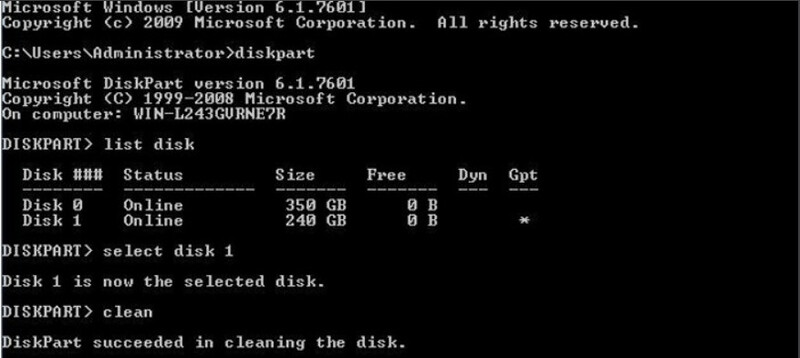
Bước 6: Nhập convert MBR -> nhấn Enter -> chờ hiện thông báo thành công
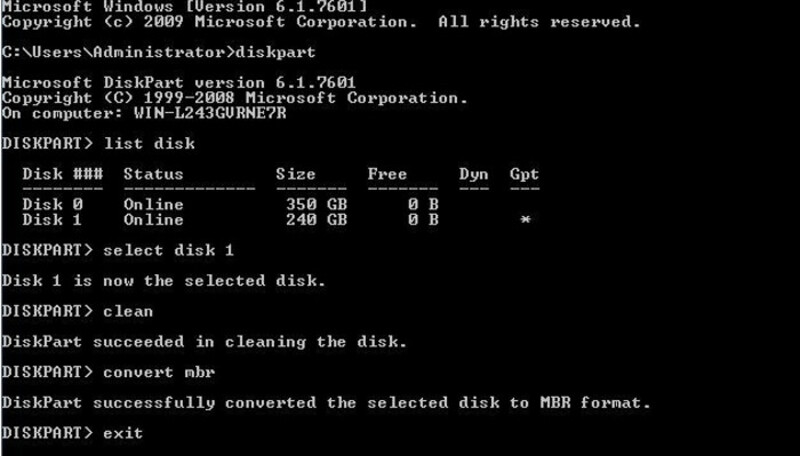
Bước 7: Nhập Exit -> nhấn Enter -> Nhập Exit -> nhấn Enter lần nữa.
Bài viết chia sẻ cách sửa lỗi Windows Cannot Be Installed to a Disk với cách chuyển đổi định dạng ổ đĩa GPT sang MBR và ngược lại từ MBR sang GPT với phần mềm cmd có sẵn trong máy tính. Chỉ vài câu lệnh đơn giản bạn đã tự mình có thể khắc phục lỗi này. Nếu bạn thấy bài viết có hữu ích nhớ chia sẻ cho mọi người cùng biết với nha.
XEM THÊM CÁC THỦ THUẬT WORD KHÁC:
❌ Sửa lỗi "Windows Cannot Be Installed to a Disk”
❌ Cách sửa lỗi bàn phím laptop không gõ được
❌ Sửa lỗi Windows has stopped this device